Hărți, figuri, CorelDraw
Perie Retușarea și clonare se va elimina julituri, zgârieturi, pete și alte defecte ale imaginii
După ajustarea bazelor de raster fast forward obiectul nostru în programul CorelDRAW pentru urmărirea manuală.
Ce este bun pentru CorelDRAW cartografie?
- O varietate de instrumente de desen.
- turnare personalizate de diferite tipuri contururi personalizate.
- Suport pentru lucrul cu straturi.
- grafice de sistem, text și stiluri de culoare.
- Suport pentru lucrul cu simboluri biblioteci.
- Suport pentru multiple (utile în producția de atlase).
- O zonă mare de lucru a documentului.
- Lucrul cu diferite modele de culoare, capacitatea de a produce separații de culoare.
- Prezența armonii de culoare, care permite de a schimba raportul de culoare al imaginii.
- Posibilitatea de elaborare a documentelor electronice.
- Locuri de munca cu imagini similare.
- Import-export de diferite formate de fișiere.
Harta Vectorized în CorelDRAW
Noi oferim lucrări următoarea secvență:
- Importarea bazei raster.
- Crearea unei palitrykarty de culoare.
- Elaborarea unei secvențe de straturi, de a crea altele noi.
- Zona de lichidare dispune de o bază digitală. Selecția de culoare și tipul de umbrire obiectelor poligon, folosind instrumente de pictură și model de umplere.
- Vopsirea si colorarea obiectelor poligon.
- Efectuarea de obiecte liniare. Selectarea de culoare, tipuri de linii, stiluri, linii punctate-bar pentru decorarea limitelor de obiecte și de a efectua simbolurile liniare.
- Executie desenarea obiectelor liniare harta.
- Crearea unui sistem de simboluri pentru hărți realizate prin utilizarea instrumentelor de desen și bibliotecă gata făcute din programul de caractere grafice.
- Selecția de mobilier, dimensiunea și culoarea fontului, plasarea semnăturilor obiectelor respective.
Și acum, uita-te la fiecare pas în detaliu.
Elaborarea unei secvențe de straturi, a crea straturi noi | Straturi - un set de „film“ transparente, aranjate într-o anumită ordine. Straturile pot fi interschimbate, dezactiva, blocarea sau ștergerea. Panoul Straturi este numit din meniul „Tools • Object Manager“. Strat creat de pictograma „Create layer“ în partea de jos a docher „manager de obiect“ sau „manager de obiect“ din meniul contextual. Acesta va ajuta, de asemenea, pentru a controla straturi - muta, copia, șterge, modifica ordinea straturilor, pentru a ascunde sau a afișa proprietățile obiectelor.
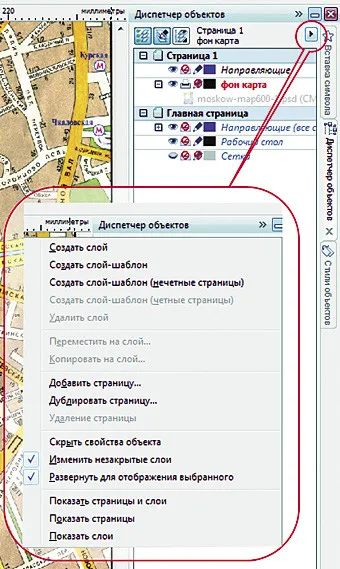
Stratul de fundal cu bloc de obiecte bitmap și meniul contextual de manager
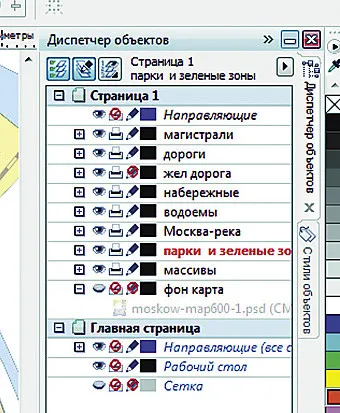
Când lucrați cu straturi de hărți ar trebui să urmeze câteva reguli. Elementele straturi de fond au un strat inferior de elemente de bare. Apoi vom face totul în mod consecvent. T. . Principalele drumuri E care traversează drumurile minore și străzi, situate în stratul superior și etichete de text - deasupra stratului cu semne convenționale de caractere ...
Crearea straturilor tematice, ca făcând anumite grupuri de obiecte, sau pentru a crea toate straturile dintr-o dată prin tragere la secțiunea harta cea mai încărcată, apoi să-l imprimați pentru a ajusta combinațiile de culori.
Crearea unei legende - simboluri | zonale Aceste semne cartografice - lacuri, păduri, grădini, cartiere așezări. Acestea sunt construite cu utilizarea de culori, diferite tipuri de umpluturi și nuanțări. Ele arată o diferență calitativă pentru a umple obiectul.
Exemple de caractere de tip cu areal diferite umpluturi omogene și cu model
Desigur, în cazul în care semnele au o umplere uniformă, cu ajutorul funcției „umplere omogenă.“ Și asociat cu el - un instrument de „umplere inteligente“ care creează noi obiecte din zonele închise. Pentru a plasa un obiect în care fundalul este combinat cu pictogramele sau incubație (grădini, mlaștini, zona) folosind modelul vector umple selectând opțiunea corespunzătoare din biblioteca de conținut în Patterns dosar Vector (comanda „Setări ferestre • Ferestre • Conectare»), sau pentru a crea o umplere personalizat și-l salvează. De exemplu, creați o umplere pentru a indica livada - Pentru a prepara un exemplu de umplere, deschideți meniul „Instrumente • Creare • Umple model“. Se specifică tipul de model și de rezoluție. Zona dreptunghiulara selectați zona de model în viitor. Umplutura nou creat umple apar în lista de opțiuni funcției „modelul de umplere“.
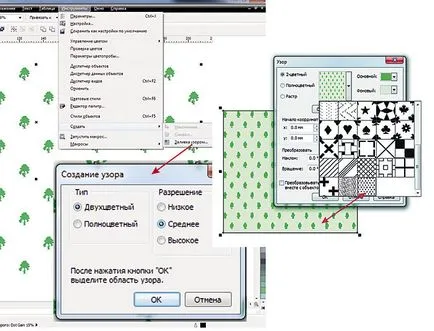
Creați și aplicați o umplere model personalizat
Crearea unei legende - simboluri liniare | Pentru a arăta râuri, drumuri, de frontieră, linii de cale ferată, simboluri liniare utilizate. Le vom construi folosind instrumentele de desenare: formă liberă, curba Bezier, decorare pene.
Când desen caractere care pot fi reprezentate printr-o linie continuă, selectați dorită culoarea, grosimea și tipul de linie. Pentru desen linii punctate în instrument de configurare „stilou schiță“, există o listă de stiluri de linii punctate, care pot fi editate prin apăsarea „Schimbarea stilului“ și de a crea / salva propria versiune a unei linii punctate pentru a indica lungimea cursei și cantitatea de spațiu dintre accidente vasculare cerebrale.
capete în formă de linii pot fi rotunjite sau pătrat. Atunci când introduc carduri utilizate de realizare, atunci când capătul cursei este aliniat la punctele de început și de sfârșit ale conturului. contururi sfaturi pot fi luate din setul reprezentat în fereastra descrie setările sau pentru a crea sfaturi personalizate bazate pe noi facilități.
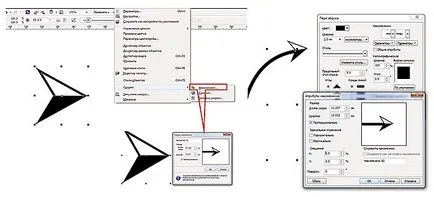
Creați un sfat bazat pe un obiect vectorial. Setarea atributului sfat
Modalități de a crea o linie de simboluri:
Simboluri face mai multe linii, de exemplu, linia de cale ferată este construit din solid și punctată. Desenează o curbă arbitrară, 0,8 mm grosime, duplica-l prin apăsarea tastei „+“. Pentru a seta linia de contur superior de grosime de 0,4 mm, și de a crea un stil de linie punctată, stabilind 10 puncte pentru accident vascular cerebral si lumenul. Pentru a alege o linie albă punctată.
Efectuarea dubla linia pe baza a două curbe cu parametri diferiți contururi.
linie sofisticată creează o metodă de a plasa un caracter din font de caractere de-a lungul unei curbe arbitrare.
Pentru a crea un alt tip de linii de delimitare, puteți utiliza instrumentul „decorare“ - a crea tușe personalizate pentru perii de diferite tipuri sau propriile seturi personalizate de elemente pentru pistolul de pulverizare.
Crearea unei legende - simboluri punctiforme | Spot harta simboluri crea forme elementare de dreptunghiuri, elipse, poligoane, curbe arbitrare elemente de fonturi de caractere. Este posibil să se creeze obiecte complexe obținute ca urmare a unor operații logice asupra obiectelor simple (asociere excepție intersecție). Simbolurile pot fi un grup de obiecte. Simbolurile atrag baza de raster sau importul de programe de geo-informare.
EXEMPLU Punct hartă simbolistică
Desen obiecte poligonale și liniare | Efectuează unelte tradiționale de desen: formă liberă, curba Bezier, stilou. Pentru comoditatea de comutare rapidă între instrumente de a atribui „taste“ folosind comanda meniul „Tools • Particularizarea • Opțiuni“. În lista de parametri, selectați subsecțiunea „echipe“. În toate echipele lista drop-down pentru a selecta „Bara de instrumente“ și să alocați o nouă comandă rapidă instrumente cheie necesare.
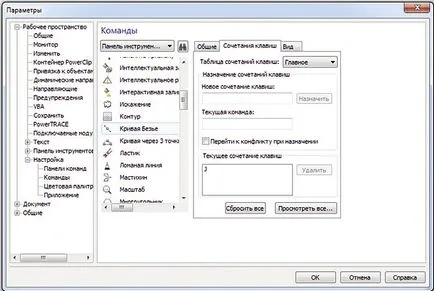
Numirea „taste“ pentru a activa isntrumenta curba Bezier
Au fost curba trase poate fi modificat prin schimbarea poziției instrument „formă“ a nodurilor în punctele de inflexiune prin schimbarea direcției și lungimea tangentei.
Stiluri obiect și seturi de stil pot fi puse la dispoziție în alte documente. Pentru a face acest lucru, exportați-le în fișierul foaie de stil (.cdss) CorelDraw. Documentul conține toate stilurile de obiecte, stiluri, colecții, stiluri de culoare și proprietăți standard ale unui obiect. Și, puteți importa și de a folosi stiluri și alte seturi de documente.
Context, zone ale straturilor inferioare pot acoperi bitmap principal și interferează cu redare imprimarea. În acest caz, aplicate temporar la obiectul care stau la baza efectului de transparență uniformă. Când ați terminat de desenat, selectați obiectele pentru care au aplicat un singur stil, și se îndepărtează de transparență.
Stiluri obiect | În CorelDRAW, puteți simplifica cartela vectorizare, crearea unui set de obiecte de diferite stiluri de cuiburi. De exemplu, pentru a desena linii de cale ferată a crea un set de stiluri „cale ferată“. Acesta include două stiluri - pentru linia exterioară și punctată cu lumeni.
La randarea obiectelor poligonale - zone rezidențiale, parcuri, spatii verzi - este mai bine pentru a crea un set de stil, definind culoarea, grosimea și tipul de contururi, culori și tipuri de umpleri. Putem crea stiluri în avans sau cel puțin desena straturile tematice individuale. Modificarea stilurilor într-o singură operație, puteți schimba aspectul tuturor obiectelor care au folosit un anumit stil.
Creați stiluri de obiect în mai multe moduri:
a) Crearea unui nou set de stiluri, de a da un nume și selectați opțiunile pentru contururi și umple.
b) Render obiect vectorial Previzualizare, selectați contururile specifice și umbrirea pentru el. În „Stiluri Object“ meniul contextual fereastră, selectați „Copiați proprietățile din ...“ și copiați stilurile în proprietățile obiectului vectorului.
c) Render obiect vectorial Previzualizare, setați parametrii contururilor și umple pentru el și doar drag and drop obiect, în fereastra „Style“ prin punerea pe un nume nou set.
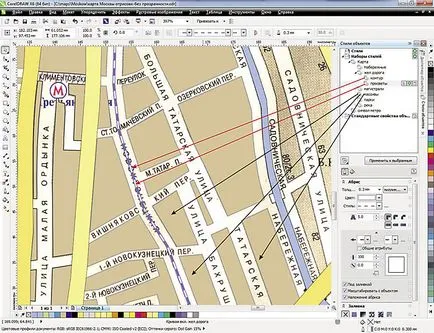
Aplicarea la liniile de contur atunci când randare stiluri de cale ferată și aplicații de stil „matrice“ la obiect poligon